Manual para instalar XBMC en el iPad
- XBMC fue creado en principio como servidor multimedia para la videoconsola XBoX de Microsoft pero enseguida ha sido adaptado a todos los sistemas operativos, lo que le hace muy versátil en su uso en el iPad, al poder enlazarlo con otros sistemas operativos a parte de MacOS.

XBMC fue creado en principio como servidor multimedia para la videoconsola XBoX de Microsoft pero enseguida ha sido adaptado a todos los sistemas operativos, lo que le hace muy versátil en su uso en el iPad, al poder enlazarlo con otros sistemas operativos a parte de MacOS.
XBMC puede reproducir la mayoría de los formatos de audio y de video así como realizar presentaciones con imágenes, ver el clima que hace o va a hacer en varias ciudades y todo esto es configurable instalando nuevos plug-in a modo Android.
Las principales características por las que intalar este servidor multimedia XBMC son las siguientes:
- Gestión completa de archivos a través de la red sin pasar por iTunes
- Decodificación de hardware completa de los archivos
- Poder, gracias a la decodificación de hardware, administrar los archivos a 720p y 1080p, incluso en formato MKV, sin tener antes que convertirlo
- Múltiples configuraciones que se adaptan al formato del iOS
Para instalar XBMC en el iPad es necesario que tengamos Cydia instalado y por lo tanto nuestro dispositivo tiene que tener hecho el Jailbreak. Una vez que sabemos esto tenemos que seguir los siguientes pasos:
1. Abrimos Cydia y añadimos una nueva repo: http://mirrors.xbmc.org/apt/ios/
Para añadir el repositorio entramos en Sorces, pulsamos Edit y posteriormente Add para ahora poder escribir esa dirección URL y agregar la Source.
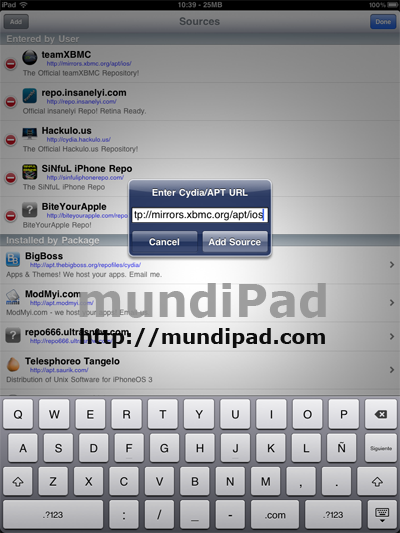
2. Instalar el paquete que tiene ese nuevo repositorio: XBMC – iOS
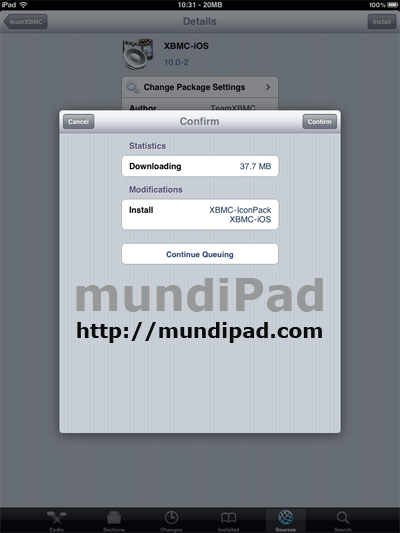
Recomendamos instalar este paquete con conexión Wifi ya que son 37,7Mb de descarga.
3. Una vez instalado el paquete, ya tendremos el icono en nuestro iPad y podemos comenzar a configurarlo:

Lo primero es configurar el idioma para que sea más fácil la navegación y uso del XBMC. Para ello entramos en System/Appearance/International y aquí podemos cambiar el idioma al español pulsando sobre las flechitas hasta que encontremos Spanish. Ya tenemos el idioma cambiado en la página principal:

También podemos configurar el tiempo para que salga la ciudad en la que nos encontramos dentro de Sistema/ElTiempo y aquí podemos elegir tres ciudades que queremos que nos muestre:

Luego tenemos la parte multimedia para poder sincronizar imágenes, música, videos y programas. Por ejemplo desde imágenes podemos acceder a los siguientes servidores:
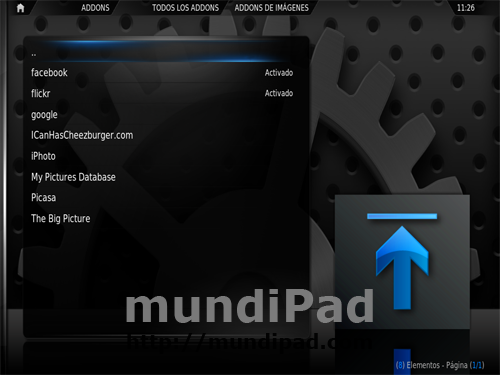
Aquí podemos ver un video de cómo funciona en el iPad el XBMC para ver su sencillez en su uso y reproducción de contenidos multimedia:





